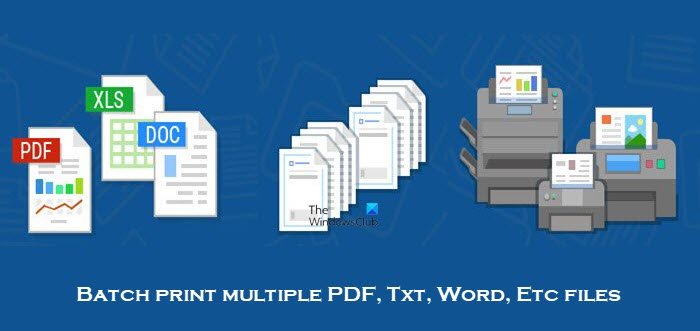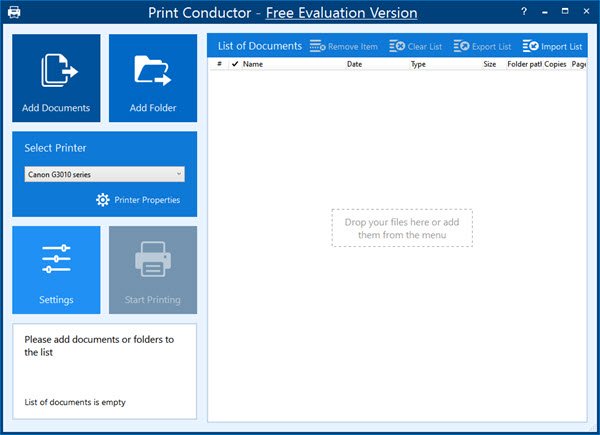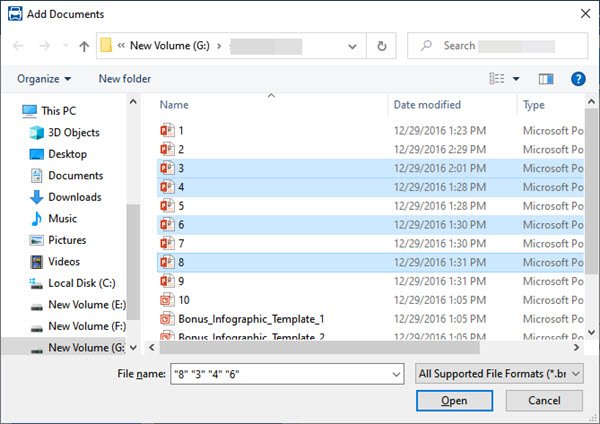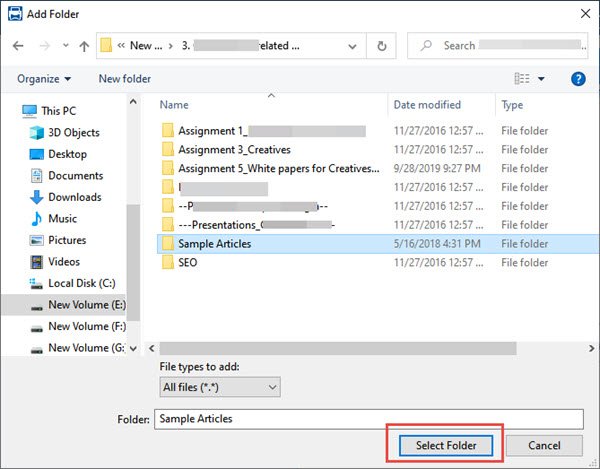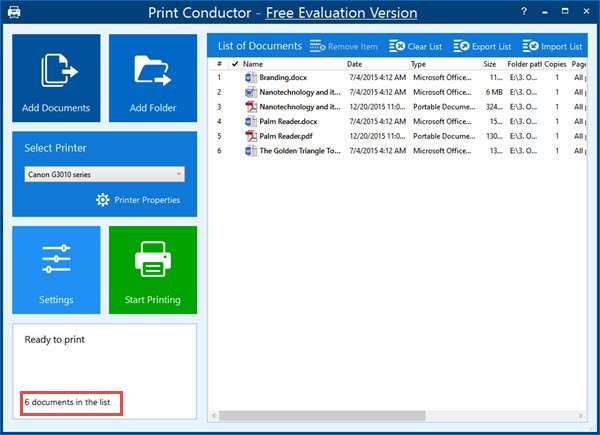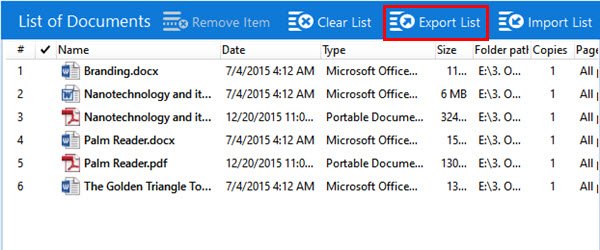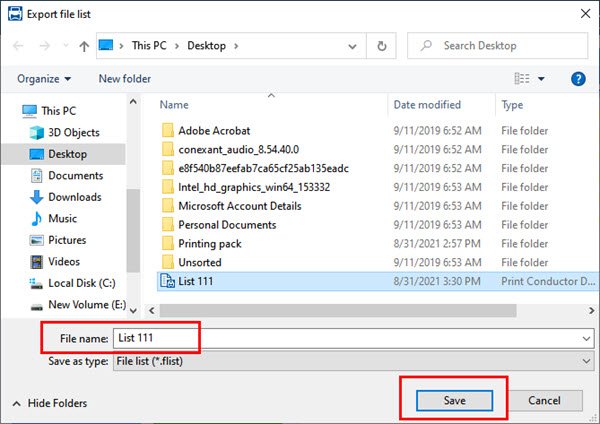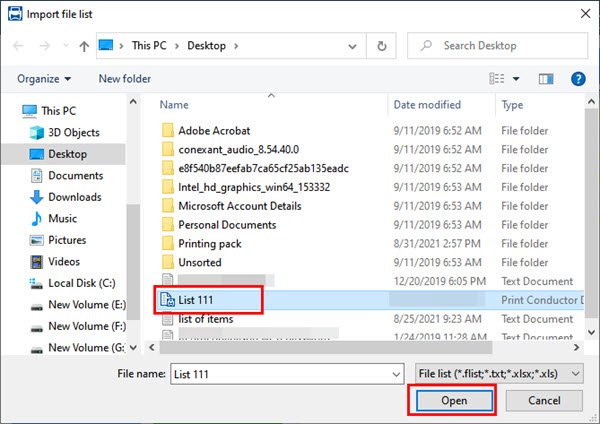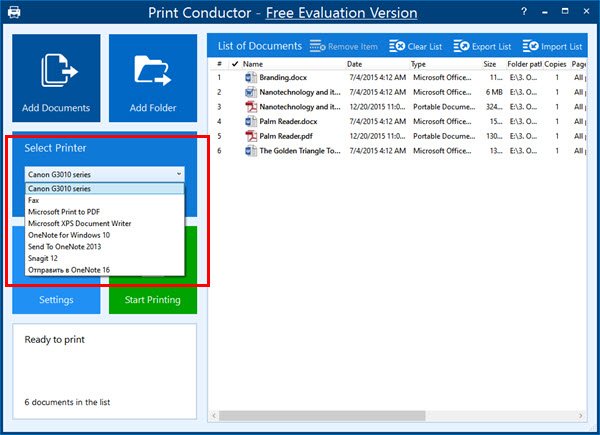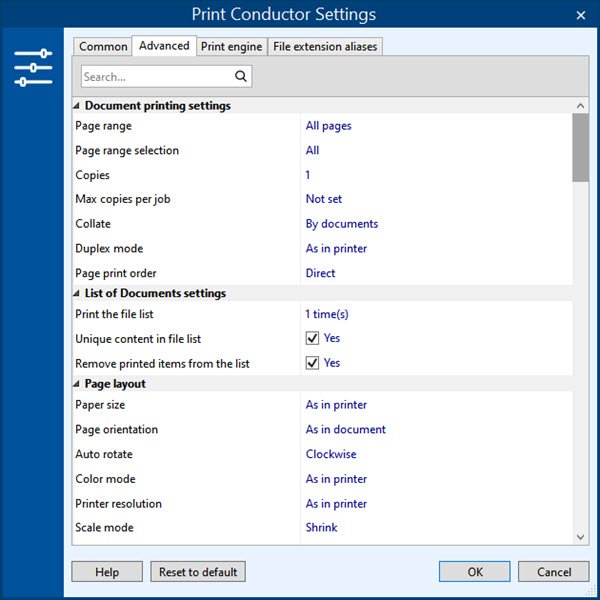법률, 건설, 제조 또는 이와 유사한 서비스 분야의 조직은 많은 서류 작업이 필요합니다. 이러한 조직의 클라이언트는 종종 폴더에 함께 넣어 다양한 Word , PDF 또는 Excel 파일을 배포합니다. (Excel)파일은 서비스 계약, 전단지, 송장, 설치 매뉴얼, 보고서 등을 포함하여 많을 수 있습니다. 이러한 모든 파일을 인쇄하는 것은 정말 답답하고 많은 시간이 소요될 수 있습니다. 각 파일을 열어서 따로 인쇄해야 하기 때문입니다. 이 문서 묶음의 자동 인쇄를 찾고 있다면 Print Conductor 도구가 답입니다. 이 도구는 한 번에 여러 파일을 인쇄할 수 있는 일괄 인쇄를 제공합니다.
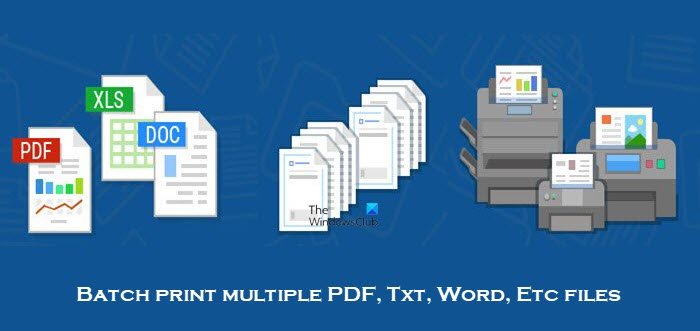
Print Conductor는 어떻게 사용합니까?
다른 형식으로 저장된 여러 파일을 인쇄하면 인쇄 작업이 지루해질 수 있습니다. 그러나 Print Conductor 는 일괄 인쇄 기능을 제공하며 이 작업에 적합합니다. 폴더 내의 문서가 로컬 또는 네트워크 프린터로 전송되도록 인쇄를 완전히 자동화합니다.
인쇄 지휘자의 특징
Print Conductor 는 자동 인쇄를 위한 스마트 소프트웨어 솔루션입니다. PDF 파일, 사무용 문서, 기술 도면, 법률 문서, 계약서, 프리젠테이션, 텍스트 파일, 첨부 파일이 있는 이메일, 차트, 스프레드시트, 송장, 이미지 및 기타 여러 유형의 파일을 한 번에 일괄 인쇄할 수 있습니다. 다음은 이 자동 인쇄 도구가 제공하는 몇 가지 흥미로운 기능입니다.
- (Automated)90개 이상의 파일 형식 자동 인쇄
- 다양한 문서 유형을 위한 하나의 인터페이스
- 빠른 인쇄 엔진
- 대량 인쇄 프로세스 제어
- 일반 사용 문서 목록
- 모든 유형의 프린터가 지원됩니다.
1] 90개 이상의 파일 형식 자동(Automated) 인쇄:
이 프로그램은 PDF , DOC , TXT , PSD , XLS , PPT , MSG , JPG , PNG , TIFF 등 널리 사용되는 파일 형식을 지원합니다. 또한 DXF , DWG , SLDDRW , VSD , IDW , IPN 및 기타 형식 의 CAD 파일 및 기술 도면을 지원합니다.
2] 다양한 문서 유형에 대한 하나의 인터페이스:
Print Conductor 를 사용하여 모든 파일 형식을 열고 인쇄할 수 있습니다 . 간단하고 사용자 친화적 인 인터페이스가 있습니다. 이 프로그램은 모든 최신 버전의 Microsoft Windows(Microsoft Windows) 와 호환됩니다 . 따라서 프로그램을 설치한 후 즉시 문서 인쇄를 시작할 수 있습니다.
3] 빠른 인쇄 엔진:
Print Conductor 는 높은 인쇄 품질을 제공합니다. 프린터 메모리와 사무실 로컬 네트워크에 트래픽 부하를 덜 줍니다. 결과적으로 더 빠른 인쇄 메커니즘을 제공합니다. 그리고 다른 작업을 방해하지 않습니다. 인쇄 시작(Start Printing) 버튼 을 클릭 하고 작업으로 전환하기만 하면 됩니다.
4] 대량 인쇄 프로세스 제어(Control) :
인쇄 작업을 시작하면 도구에서 이미 인쇄된 문서 수와 대기열에 남아 있는 문서 수를 알려줍니다. 인쇄에 실패한 파일도 사용자에게 보고됩니다. 전체 문서 목록을 처리한 후 프로그램은 자세한 작업 보고서를 제공합니다.
5] 일반 사용 문서 목록:
Print Conductor 는 정기적으로 필요한 파일에 대한 자동 인쇄를 제공합니다. 이를 위해 문서 목록(Lists of Documents) 기능을 제공합니다 . 문서 목록을 만들고 저장하여 나중에 다시 사용할 수 있습니다. 목록 가져오기, 내보내기, 지우기, 새 파일 추가 및 목록에서 항목 제거를 수행할 수 있습니다.
6] 지원되는 모든 유형의 프린터:
Print Conductor 는 로컬 프린터, 네트워크 프린터 또는 가상 프린터를 포함한 모든 인쇄 장치에서 문서를 인쇄할 수 있습니다. 또한 선택한 프린터의 설정을 조정할 수 있습니다. Universal Document Converter 와 같은 가상 프린터 소프트웨어와 함께 Print Conductor 를 사용하는 경우 문서 목록을 PDF , TIFF 또는 JPEG 로 변환할 수 있습니다 .
(Batch)Windows 에서 여러 (Windows)PDF , Txt , Word 파일 일괄 인쇄
Print Conductor 는 사용자 인터페이스에 버튼이 거의 보이지 않는 간단한 도구로 사용자에게 친숙합니다. 이 배치 파일 인쇄 도구를 사용하려면 다음 단계를 따르십시오.
1] 공식 웹사이트에서 Print Conductor를 다운로드 합니다.(Download Print Conductor)
2] 설치 파일이 빠르게 다운로드됩니다. 간단한 설치 지침에 따라 도구를 설치하십시오.
3] 설치하면 다음 인터페이스가 열립니다.
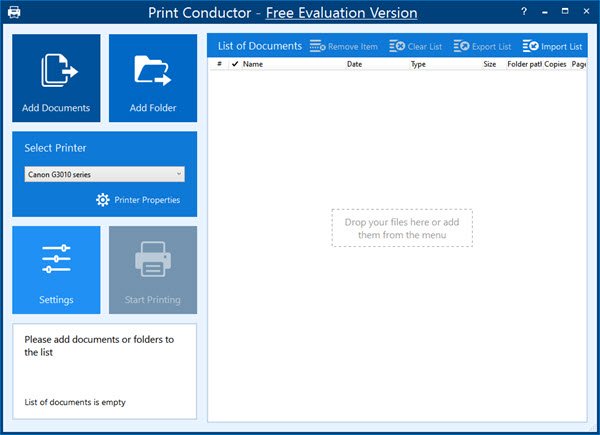
4] 즉시 도구 사용을 시작할 수 있습니다. 도구의 문서(Documents) 목록 섹션에 문서를 추가하여 시작합니다 . 문서 목록의 빈 영역에 파일을 끌어다 놓을 수 있습니다. 파일 또는 폴더 위치를 엽니다. 폴더 또는 폴더 내의 파일을 끌어 빈 공간에 놓습니다 . (Drag)이러한 파일은 즉시 인쇄할 수 있습니다.
5] 문서(Add Documents) 추가 또는 폴더 추가(Add Folder) 탭을 사용하여 인쇄할 파일을 추가할 수도 있습니다. 문서 추가(Add Documents) 를 클릭 하여 인쇄용 도구에 개별 파일을 추가합니다. 문서 목록에 추가할 폴더에서 하나 이상의 파일을 선택할 수 있습니다(여러 파일 을 선택 하려면 Ctrl 키를 누름).(Ctrl)
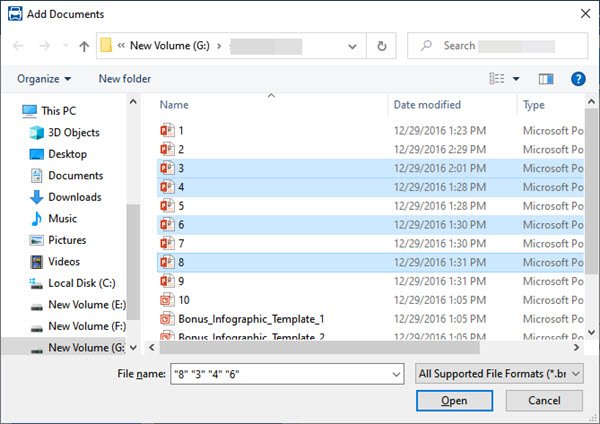
6] 폴더 추가(Add Folder) 를 사용하면 특정 폴더의 모든 내용을 추가할 수 있습니다. 폴더 추가 를 (Add Folder)클릭(Click) 하고 필요한 폴더를 선택한 다음 폴더 선택(Select Folder) 버튼을 클릭합니다. 이 폴더의 모든 파일을 문서 목록에 추가합니다.
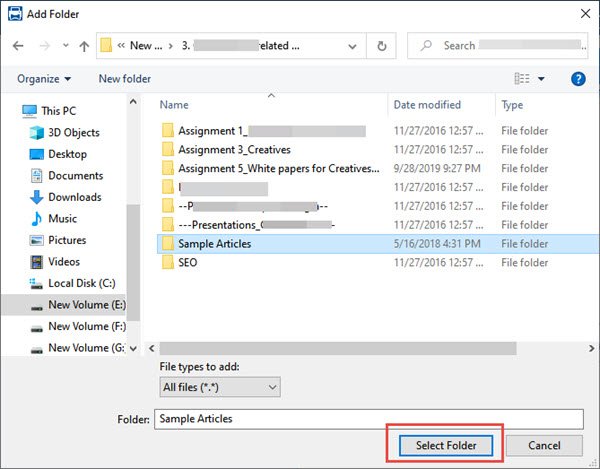
7] 이제 빈 공간에 생성된 Document List를(List of Document) 볼 수 있습니다 . 이 목록의 항목 수는 왼쪽 하단 모서리에 있는 인쇄 준비 섹션에 나와 있습니다. (Ready to print)하나 이상의 항목을 제거하여 이 목록을 수정할 수 있습니다. 그렇게 하려면 항목을 선택하고 항목 제거(Remove Item) 를 클릭하십시오 . 목록 지우기(Clear List) 를 클릭하여 전체 목록을 지울 수도 있습니다 .
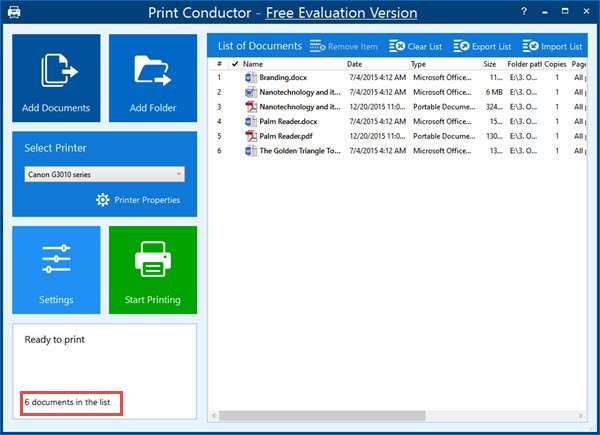
8] 향후 사용을 위해 문서 목록 저장:(Saving the list of documents for future use:) 동일한 문서 목록을 계속해서 인쇄하는 데 사용하려는 경우 나중에 사용할 수 있도록 이 목록을 저장할 수 있습니다. 이를 위해 다음 단계를 따르십시오.
a] 상단 리본에서 내보내기 목록 탭을 클릭합니다.(Export List)
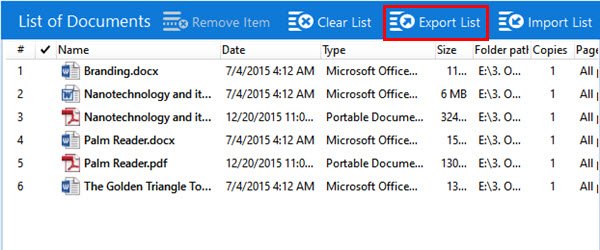
b] 이 목록을 저장할 위치를 선택하라는 메시지가 표시됩니다. 위치를 선택하고 파일 이름(File Name) 섹션에 목록 이름을 입력합니다. 이제 저장(Save) 을 클릭 합니다.
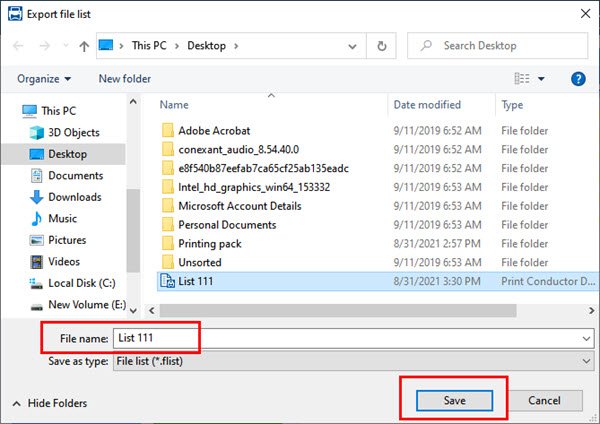
9] 저장된 문서 목록 재사용:(Reusing the saved List of Documents:) 이제 목록 가져오기(Import List) 를 클릭하여 이 저장된 문서 목록을 인쇄용으로 사용할 수 있습니다 . 목록을 선택하고 열기(Open) 를 클릭 합니다. 도구에 문서 목록이 나타납니다.
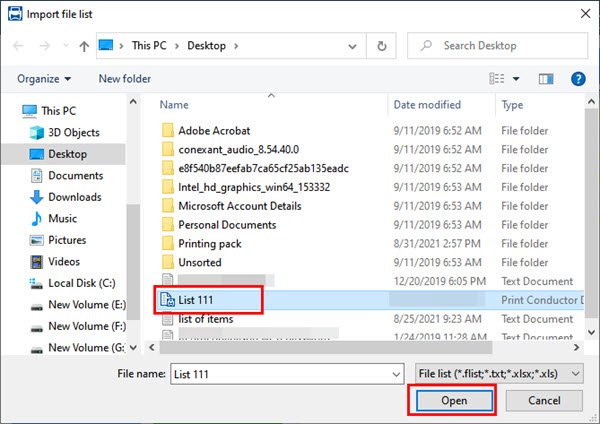
10] 프린터 선택:(Select Printer:) Print Conductor(Print Conductor) 요금은 시스템에 구성된 활성 프린터를 자동으로 감지합니다. 프린터 목록에서 프린터를 선택하여 수동으로 선택할 수도 있습니다.
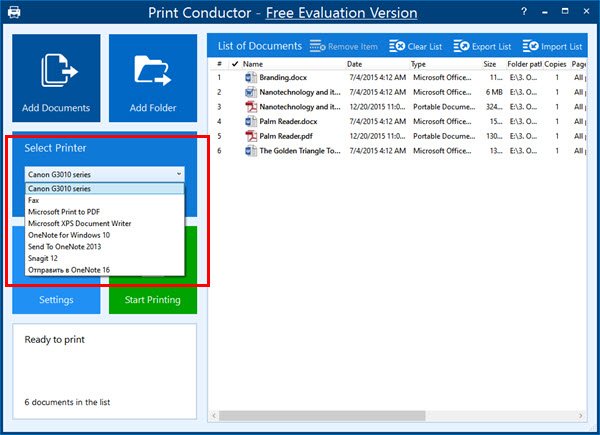
11] 프린터 속성(Printer Properties) : 이 탭을 클릭하면 프린터 속성을 설정할 수 있습니다.
12] 설정:(Settings:) 이 탭에서 Print Conductor 설정을 할 수 있습니다 . 페이지 범위, 인쇄 매수, 서비스 페이지 등을 설정할 수 있습니다. 기본값으로 재설정(Reset to Default) 버튼 을 클릭하여 설정을 기본값으로 재설정할 수도 있습니다 .
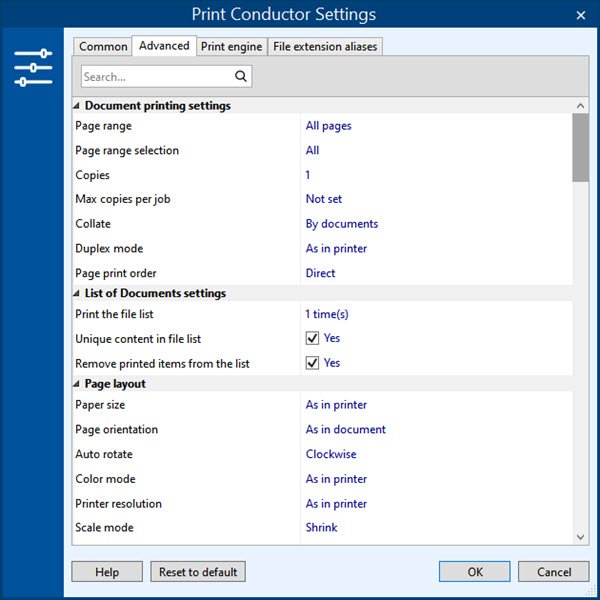
12] 인쇄 시작: ( Start Printing:) 문서 목록에(List of Documents) 있는 모든 파일의 인쇄를 시작하려면 이 버튼을 클릭(Click) 합니다 .
인쇄 지휘자 무료 다운로드
Print Conductor 는 사용자 친화적인 도구입니다. 인터페이스는 직관적이며 버튼이 너무 많지 않습니다. 따라서 사용자를 혼동하지 않습니다. 홈페이지(its homepage) 를 방문 하여 녹색 무료 버전 다운로드(Download free version) 버튼 이 보일 때까지 아래로 스크롤 합니다. 이것은 비상업적 목적을 위한 완전한 기능을 갖춘 버전입니다.
Batch print multiple PDF, Txt, Word files using Print Conductor for Windows
Organizations іn the field of law, construction, manufacturing, оr any similar serviсe require a lot of paperwork. The clients of such organizations are often handed out various Word, PDF, or Excel files put together in folders. The files can be many, including ѕervice contracts, leaflеts, invoices, installation manuаls, reports, and so on. Printing all these files can be really frustrating and take a lot of time. That’s because yоu need to open each file and print it separately. If yоu are looking for autоmated printing of this bunch of dоcυments, the Print Conductor tool is the answer. This tool offers batch printing that lets you print multiple files at once.
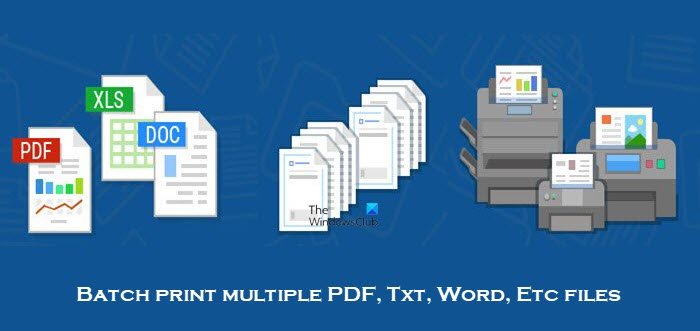
How do you use a Print Conductor?
Printing multiple files that are saved in different formats can make the printing job tedious. But, Print Conductor offers batch printing features and is perfect for this task. It fully automates printing so that your documents within a folder will be sent to a local or network printer.
Features of Print Conductor
Print Conductor is a smart software solution for automated printing. You can batch print PDF files, office documents, technical drawings, legal documents, agreements, presentations, text files, e-mails with attachments, charts, spreadsheets, invoices, images, and many other types of files, at once. Here are some interesting features this automated printing tool offers.
- Automated printing of 90+ file types
- One interface for different document types
- Fast printing engine
- Control of the bulk printing process
- Lists of documents for regular use
- All types of printers supported.
1] Automated printing of 90+ file types:
The program supports many popular file formats: PDF, DOC, TXT, PSD, XLS, PPT, MSG, JPG, PNG, TIFF, and more. It also supports CAD files and technical drawings in DXF, DWG, SLDDRW, VSD, IDW, IPN, and more formats.
2] One interface for different document types:
All file types can be opened and printed using Print Conductor. It has a simple and user-friendly interface. The program is compatible with all the latest versions of Microsoft Windows. So you can start printing documents immediately after installing the program.
3] Fast printing engine:
Print Conductor offers high print quality. It puts less traffic load on printer memory and office local network. As a result, it offers a faster printing mechanism. And it does not hinder your other tasks. You just need to click on the Start Printing button and switch over to your tasks.
4] Control of the bulk printing process:
Once you start a print job, the tool lets you know how many documents have already been printed and how many remain in the queue. Any files that failed to print are also reported to the user. After processing the entire list of documents, the program provides a detailed job report.
5] Lists of documents for regular use:
Print Conductor offers automated printing for the files that you need regularly. It offers the feature of Lists of Documents for this purpose. You can create and save lists of documents to use them again later. You can import, export, clear lists, add new files, and remove items from the Lists.
6] All types of printers supported:
Print Conductor can print documents on any printing device including local printer, network printer or virtual printer. Additionally, you can adjust the settings of the selected printer. You can convert a list of documents to PDF, TIFF, or JPEG if you use Print Conductor with a virtual printer software like Universal Document Converter.
Batch print multiple PDF, Txt, Word files in Windows
Print Conductor is a simple tool that has few buttons visible on the user interface, making it user-friendly. To user this batch file printing tool, follow the next steps.
1] Download Print Conductor from its official website.
2] The setup file gets downloaded quickly. Install the tool by following the simple installation instructions.
3] The following interface opens when installed.
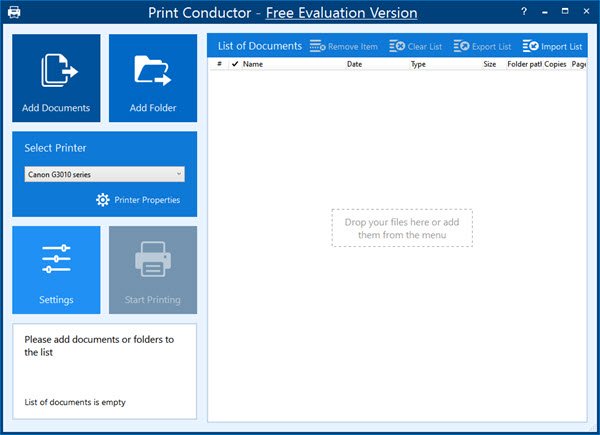
4] You can start using the tool immediately. Start by adding the documents to the List of Documents sections of the tool. You can drag and drop the files in the empty area of the list of documents. Open the file or folder location. Drag the folder or files within the folders and drop them in the empty space. These files are immediately ready for printing.
5] You can also use Add Documents or Add Folder tabs to add the files for printing. Click Add Documents to add individual files to the tool for printing. You can select one or multiple files (press Ctrl key for selection of multiple files) from the folder to add to the List of Documents.
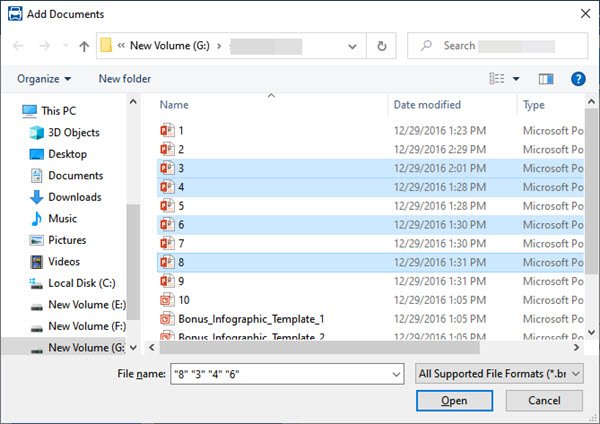
6] Add Folder lets you add all the contents of a certain folder. Click on Add Folder, select the required folder and click on the Select Folder button. It will add all the files of this folder to the List of Documents.
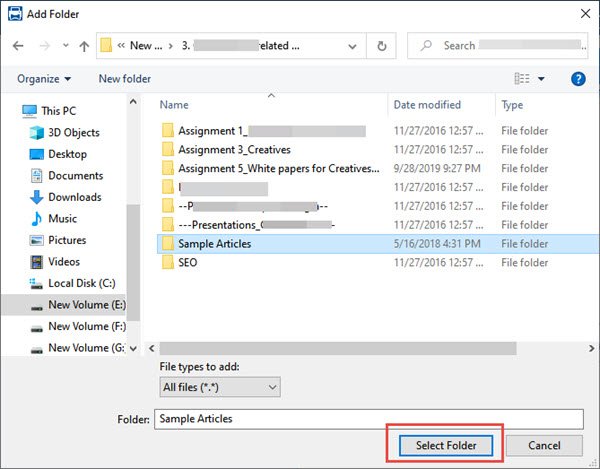
7] Now you can see the List of Document generated in the empty space. The number of items within this list is mentioned in the Ready to print section in the left-hand bottom corner. You can modify this list by removing one or more items. To do so, select the items and click on Remove Item. You can also clear the complete list by clicking on Clear List.
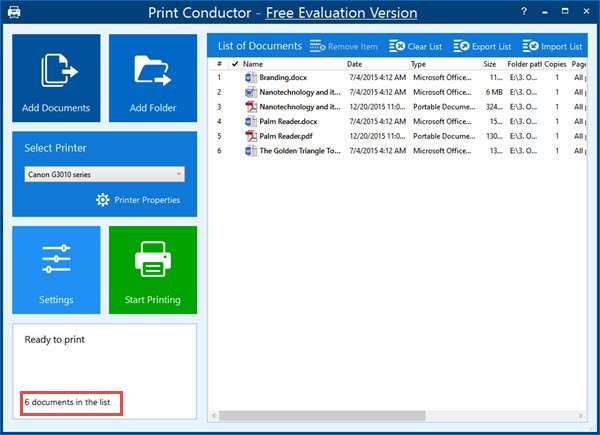
8] Saving the list of documents for future use: If you are going to use the same list of documents for printing over and over again, you can save this list for future use. For this follow the next steps:
a] Click on the Export List tab in the upper ribbon.
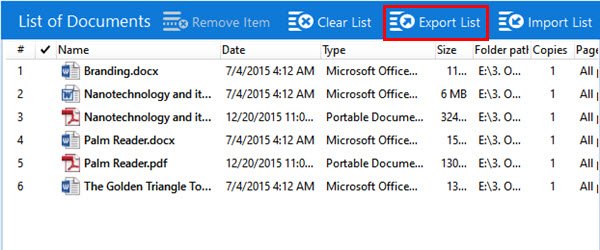
b] It prompts you to select the location where you want to save this list. Select the location and enter the name of the list in the File Name section. Now click Save.
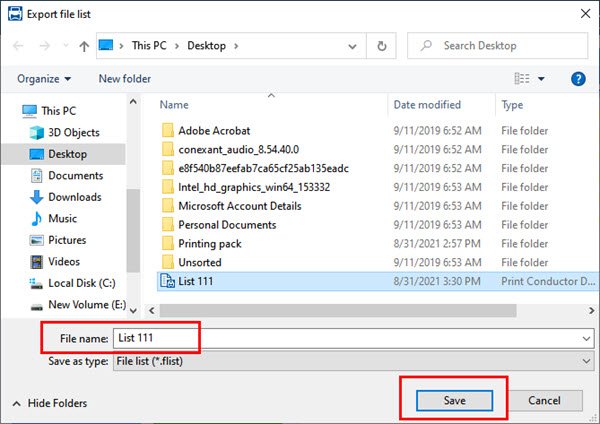
9] Reusing the saved List of Documents: You can now use this saved list of documents for printing by clicking on Import List. Select the list and click Open. The list of documents will appear in the tool.
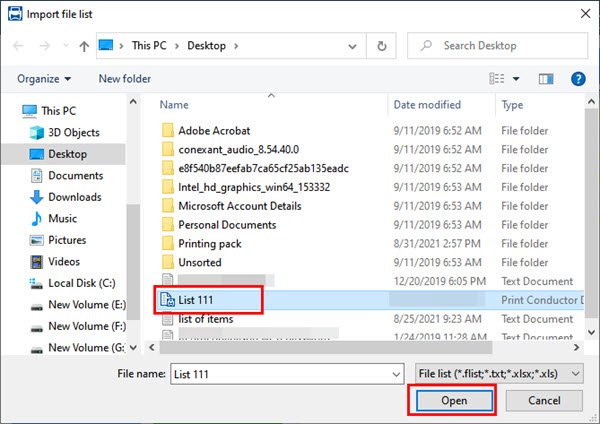
10] Select Printer: The Print Conductor toll will automatically detect any active printer configured on your system. You can also select the printer manually, by selecting it from the list of printers.
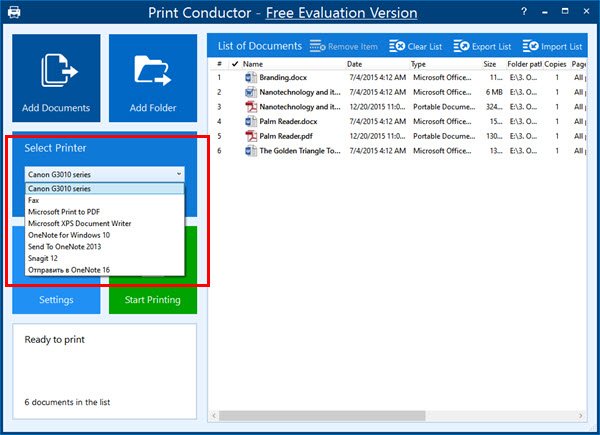
11] Printer Properties: You can set up the printer properties by clicking on this tab.
12] Settings: You can do the Print Conductor settings from this tab. You can set the page range, number of copies of the print, service pages, and so on. You can also reset the settings to default by clicking the Reset to Default button.
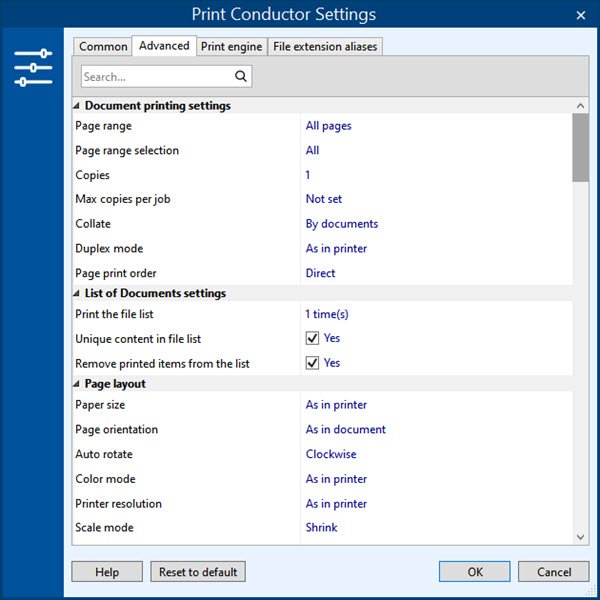
12] Start Printing: Click this button to start printing all the files in the List of Documents.
Download Print Conductor Free
Print Conductor is a user-friendly tool. The interface is intuitive and it doesn’t have too many buttons; hence it does not confuse the user. Visit its homepage, scroll down a bit till you see the green Download free version button. This is a full-featured version for non-commercial purposes.